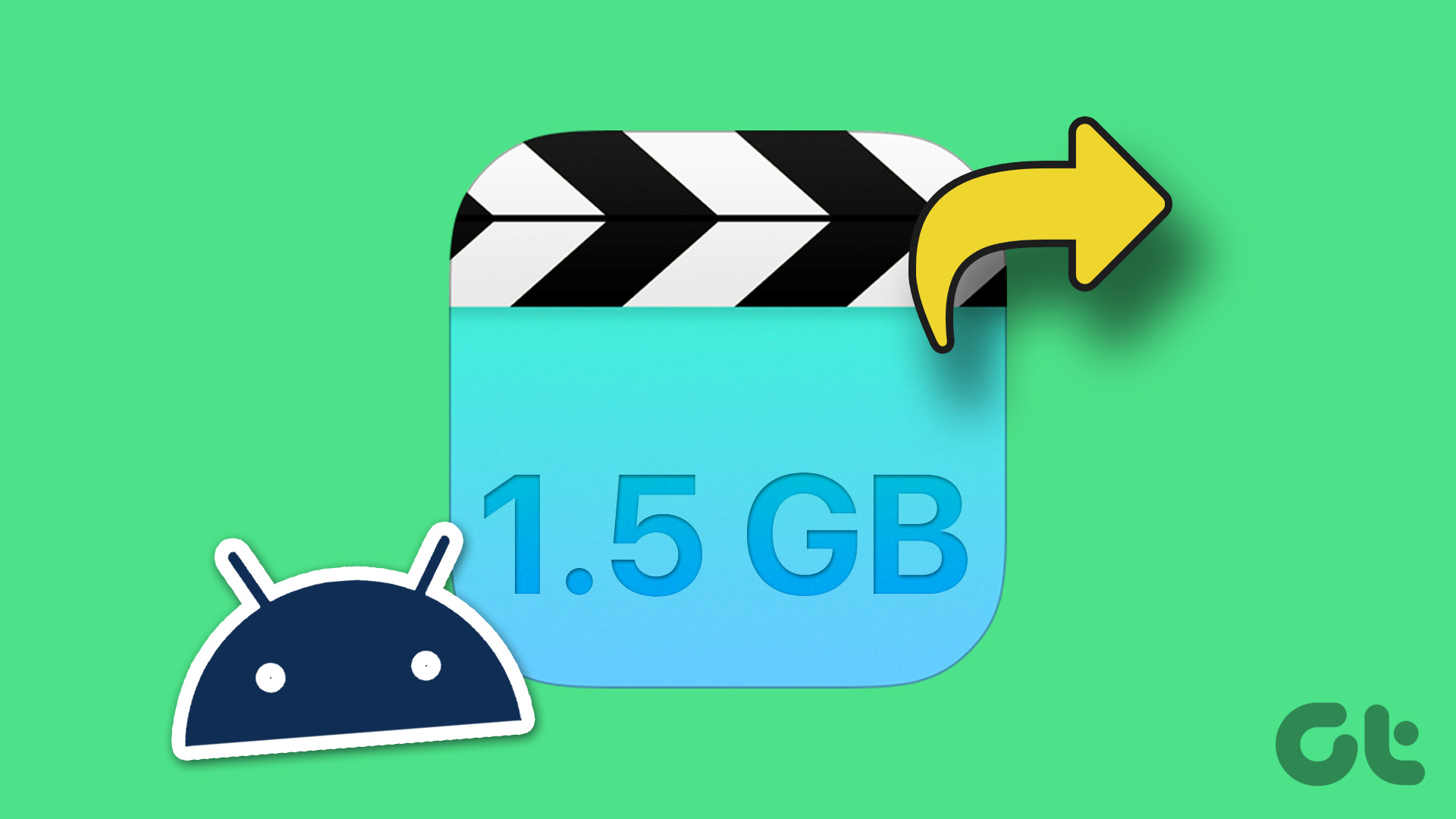۴ روش برتر برای ارسال ویدیوهای بزرگ در اندروید
در حالی که برنامه پیشفرض پیامها از محدودیت ۱۰۰ مگابایتی برای اندازه ویدیو پشتیبانی میکند، به موارد بیشتری نیاز است. تو می توانی کاهش حجم ویدیو در اندروید، اما بر کیفیت کلی ویدیو تأثیر می گذارد. در عوض، میتوانید از ترفندهای زیر استفاده کنید و بدون عرق کردن، ویدیوهای حجیم را از گوشی اندرویدی خود ارسال کنید.

راه های مختلفی برای ارسال ویدیوهای حجیم در اندروید وجود دارد. این کاملاً به ترجیح شما بستگی دارد که چگونه می خواهید ویدیوها را از تلفن خود به اشتراک بگذارید. میتوانید از برنامههای پیامرسانی فوری، Google Photos یا برنامههای شخص ثالث مانند Sharik برای تکمیل کار استفاده کنید. بدون هیچ مقدمه ای، بیایید شروع کنیم.
۱. از Google Photos استفاده کنید
برنامه پیشفرض گالری در اندروید به مدیریت یا ویرایش عکسها محدود نمیشود. این یک سرویس پشتیبان رسانه ایده آل برای ذخیره و اشتراک گذاری فیلم ها و عکس ها در حال حرکت است.
شما باید ویدیوهای خود را در پلتفرم Google Photos آپلود کنید و یک پیوند قابل اشتراک ایجاد کنید. قبل از شروع، مطمئن شوید که فضای ذخیرهسازی Google Drive کافی در حساب خود دارید.
مرحله ۱: Google Drive را در تلفن اندرویدی خود باز کنید.
گام ۲: روی منوی همبرگر (سه خط افقی) در گوشه سمت راست بالا ضربه بزنید و فضای ذخیرهسازی باقیمانده برای حساب خود را بررسی کنید.
اگر فضای ذخیرهسازی شما کم است، راهنمای اختصاصی ما را برای آزاد کردن فضای Drive بخوانید. همچنین میتوانید به یکی از برنامههای Google One ارتقا دهید تا قفل فضای بیشتری برای حسابتان باز شود. همچنین میتوانید با اشتراک خود از ویژگیهای ویرایش Google Photos ممتاز، Google VPN و پشتیبانی اولویتدار برخوردار شوید.
وقتی فضای ذخیرهسازی کافی در حساب Drive خود دارید، ویدیوی بزرگ خود را آپلود کنید و با استفاده از مراحل زیر آن را به اشتراک بگذارید.
مرحله ۱: Google Photos را روی گوشی خود راه اندازی کنید.
گام ۲: روی ویدیو به مدت طولانی فشار دهید و پشتیبان گیری را در پایین انتخاب کنید.
مرحله ۳: پس از آپلود ویدیو، ویدیو را انتخاب کنید و روی دکمه اشتراک گذاری در پایین ضربه بزنید.
مرحله ۴: “ایجاد پیوند” را انتخاب کنید.
مرحله ۵: وقتی Google Photos پیوند را ایجاد کرد، آن را کپی کنید و از طریق ایمیل یا برنامه رسانه اجتماعی دلخواه خود به اشتراک بگذارید.
۲. فیلم های بزرگ را به صورت فایل در واتس اپ ارسال کنید
واتس اپ دیگر اشتراک گذاری فایل را فقط به ۱۰۰ مگابایت محدود نمی کند. در می ۲۰۲۲، شرکت متا اعلام کرد که محدودیت اشتراک فایل را از ۱۰۰ مگابایت به ۲ گیگابایت افزایش می دهد. با استفاده از ترفند زیر می توانید به راحتی تا ۲ گیگابایت ویدیو را از طریق واتس اپ به اشتراک بگذارید.
مرحله ۱: شماره گیرنده را در تلفن Android خود ذخیره کنید.
گام ۲: WhatsApp را راه اندازی کنید و موضوع چت مربوطه را باز کنید.
مرحله ۳: روی نماد پیوست ضربه بزنید و «سند» را انتخاب کنید.
مرحله ۴: “مرور سایر اسناد” را انتخاب کنید.
مرحله ۵: با استفاده از منوی بالا فایل های خود را بر اساس فیلم ها فیلتر کنید.
مرحله ۶: حداکثر ۲ گیگابایت ویدیو را انتخاب کنید و بدون مشکل از طریق واتس اپ ارسال کنید.
۳. تا ۴ گیگابایت ویدیو در تلگرام به اشتراک بگذارید
با تبدیل شدن به هنجار ضبط ویدیوی 4K و 8K، ضبط ویدیوهایی با حجم بیش از ۲ گیگابایت آسان است. در این صورت، ترفند بالا برای به اشتراک گذاری ویدیوهای بزرگ در واتس اپ کار می کند.
برای ارسال چنین ویدیوهای حجیمی باید از تلگرام استفاده کنید. اگر اشتراک تلگرام پریمیوم دارید، می توانید ویدیوهای تا ۴ گیگابایت را از طریق پلتفرم به اشتراک بگذارید. Telegram Premium ماهانه ۵ دلار در ایالات متحده هزینه دارد و بسیاری از ویژگی ها را برای حساب شما باز می کند.
مرحله ۱: تلگرام را روی گوشی خود راه اندازی کنید.
گام ۲: یک موضوع چت را انتخاب کنید و روی نماد پین ضربه بزنید.
مرحله ۳: فایل را باز کنید.
مرحله ۴: گالری دستگاه یا حافظه داخلی را برای ارسال ویدیوهای بزرگ بدون فشرده سازی باز کنید.
۴. از Sharik برای اشتراک گذاری ویدیوهای بزرگ روی دسکتاپ استفاده کنید
تاکنون در مورد ارسال ویدیوهای حجیم از گوشی اندرویدی شما برای گیرنده صحبت کرده ایم. اگر می خواهید یک ویدیوی بزرگ را از اندروید به دسکتاپ به اشتراک بگذارید، از یک برنامه شخص ثالث مانند Sharik استفاده کنید.
مرحله ۱: برنامه Sharik را در گوشی اندروید خود دانلود کنید.
گام ۲: برای نصب Sharik.
مرحله ۳: از صفحه اصلی گزینه Send را انتخاب کنید.
مرحله ۴: روی Files ضربه بزنید.
مرحله ۵: ویدیویی را که می خواهید به دسکتاپ ارسال کنید انتخاب کنید.
مرحله ۶: مرورگر دلخواه خود را روی دسکتاپ باز کنید و به پیوند پیشنهادی مراجعه کنید. مطمئن شوید که دسکتاپ شما به همان شبکه Wi-Fi متصل است.
مرحله ۷: مرورگر به طور خودکار شروع به دانلود ویدیوی آپلود شده در رایانه شما می کند.
همچنین میتوانید ویدیوی آپلود شده را از وب Google Photos و برنامههای دسکتاپ واتساپ یا تلگرام دانلود کنید. با این حال، Sharik سادهترین راه برای تکمیل فرآیند اشتراکگذاری است.
به اشتراک گذاری فایل های ویدئویی عظیم در حال حرکت
همچنین می توانید از بلوتوث برای ارسال فیلم از تلفن اندرویدی خود استفاده کنید. اما کند و ناخوشایند است. کدام راه برای اشتراکگذاری ویدیوهای بزرگ در اندروید ترجیح داده میشود؟ تجربه شما با آن چگونه است؟ آن را در نظرات زیر به اشتراک بگذارید.